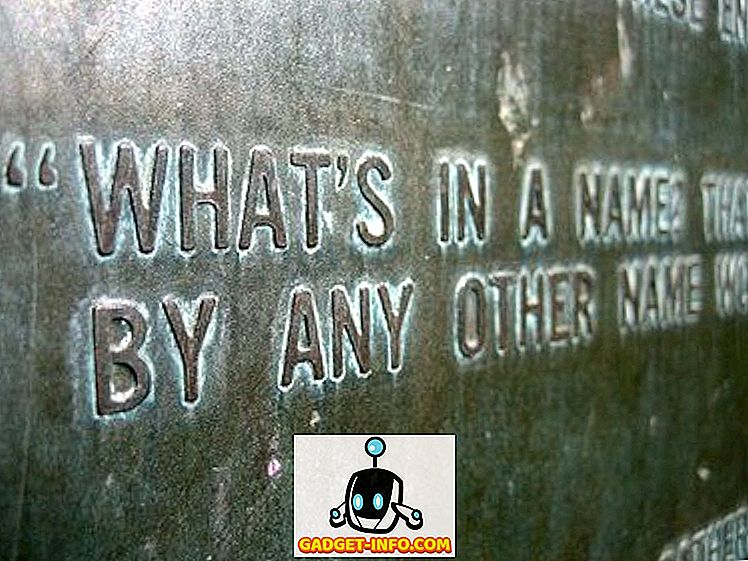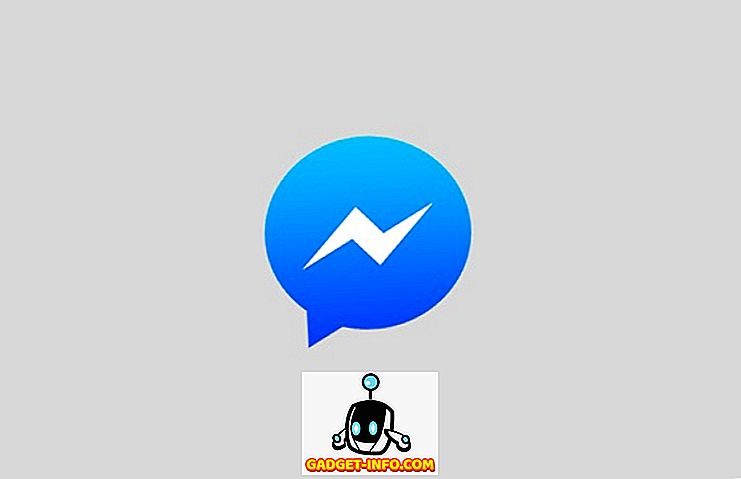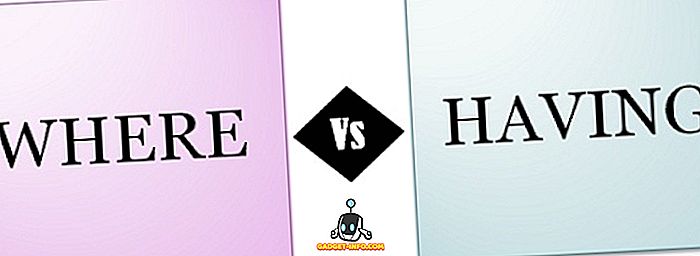Quando l'ultima versione di Apple dei MacBook Pro di Apple è stata segnalata a causa di prestazioni incredibilmente inferiori alla batteria, tutti abbiamo pensato che Apple avrebbe provato a risolverlo. Un aggiornamento software, forse ... e così hanno. Una specie di. Nell'ultima versione di macOS Sierra (versione 10.12.2), Apple ha escogitato un modo decisamente "nuovo" di affrontare questo problema. Hanno semplicemente rimosso l'opzione "Tempo rimanente" dall'icona della barra dei menu della batteria. Problema. Risolto. Quindi, se ti stai chiedendo come è possibile controllare il tempo rimanente della batteria in macOS Sierra 10.12.2, ecco un paio di modi in cui puoi utilizzare:
Nota: le stime della batteria effettuate dalle app e anche dal monitor delle attività non sono sempre accurate. Quindi, il tuo chilometraggio può variare.
1. Utilizzo di Activity Monitor
I Mac sono dotati di questo fantastico strumento, chiamato "Activity Monitor". In pratica, puoi controllare il disco, la memoria, l'energia e l'utilizzo della rete da MacBook o iMac. Risulta, è ancora possibile accedere al menu "Energia" nel Monitor attività per capire il tempo rimanente della batteria sul tuo Mac. Ecco come puoi farlo:
- Avvia Activity Monitor utilizzando Spotlight oppure puoi trovarlo in " Applicazioni -> Utility -> Monitoraggio attività ". Una volta fatto, passa alla scheda " Energia ".

- Qui, in basso, potrai vedere il tempo residuo della batteria per il tuo Mac.
Facile, giusto?

2.Utilizzo di un'app di terze parti
Se non vuoi aprire l'Activity Monitor ogni volta che vuoi controllare l'ora in cui la batteria del tuo Mac durerà, puoi optare per un'app di terze parti, come iStat Menu 5 (scarica la versione di prova, le licenze partono da $ 18) .
iStat Menus è un'app molto utile che ti aiuta a tenere traccia di una varietà di dettagli sul tuo Mac, inclusi cose come la temperatura della CPU, la memoria libera, lo spazio SSD e molto altro. Può anche essere usato per tenere traccia dei vari dettagli relativi alla batteria del Mac, inclusi il numero di cicli, lo stato di carica della batteria e - questo è ciò che ci interessa - il tempo rimanente della batteria.
Una volta scaricato iStat Menu, è sufficiente abilitare le impostazioni Batteria e Alimentazione, che verranno visualizzate sulla barra dei menu.

Facendo clic sulla voce della barra dei menu per iStat Menu ti verranno comunicati i dettagli sulla batteria, compresa la durata della batteria rimanente prima di dover collegare il Mac all'alimentazione CA.

Nota: esiste un'altra app chiamata "CoconutBattery" in grado di indicare la durata stimata della batteria sul Mac. Tuttavia, l'app si è bloccata sul mio MacBook Air, eseguendo macOS 10.12.2. CoconutBattery è completamente gratuito, a differenza di iStat Menus. Puoi verificarlo qui.
3. Controlla il tempo residuo della batteria usando il terminale
Puoi anche utilizzare il terminale per controllare il tempo rimanente della batteria su MacBook Air o MacBook Pro. Per fare questo, puoi semplicemente seguire i passaggi seguenti:
- Avvia il terminale e digita " pmset -g batt ".

- Nell'output, sarai in grado di vedere l'ora in cui il tuo Mac può rimanere alimentato a batteria.

Tieni traccia del tempo residuo della batteria su MacBook
Puoi utilizzare questi metodi per ottenere una stima del tempo rimanente della batteria sul tuo Mac. Personalmente, non mi interessa usare il Monitor attività per controllare la durata residua della batteria sul mio Mac, ma è sempre utile avere un'icona nella barra dei menu che ti fornisce le informazioni che ti servono.
Quindi, cosa ne pensi della mossa di Apple per rimuovere il valore di tempo residuo della batteria dalla barra dei menu? Inoltre, se sei a conoscenza di altri modi per tenere traccia del tempo residuo della batteria su un Mac, sentiti libero di condividerli con noi, nella sezione commenti qui sotto.